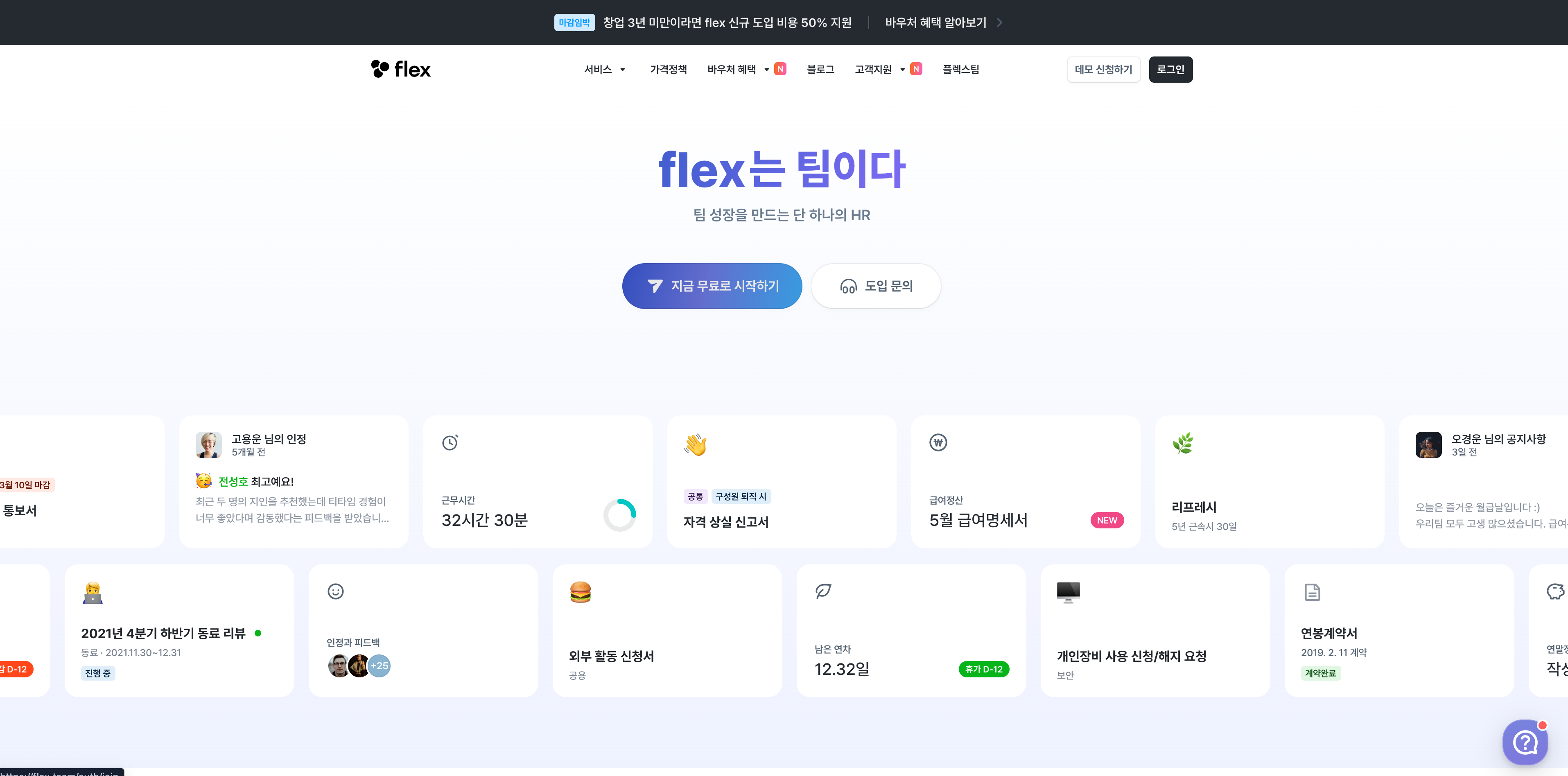
스타트업 업계에서 flex 모르면 간첩이죠. HR SaaS 솔루션 도입을 검토하게 되면 꼭 살펴보게 되는 좋은 제품입니다. 저도 이전 회사에서 270여명 임직원 분들의 HR 관리를 위해 flex 제품을 사용했었는데요. 전통적인 후진 UX로 뒤범벅이었던 오래된 HR 관리 소프트웨어와 달리, 깔끔하고 직관적이고 귀여운 UI로 무장한 flex의 등장은 정말 혁신적이었던 기억이 납니다.
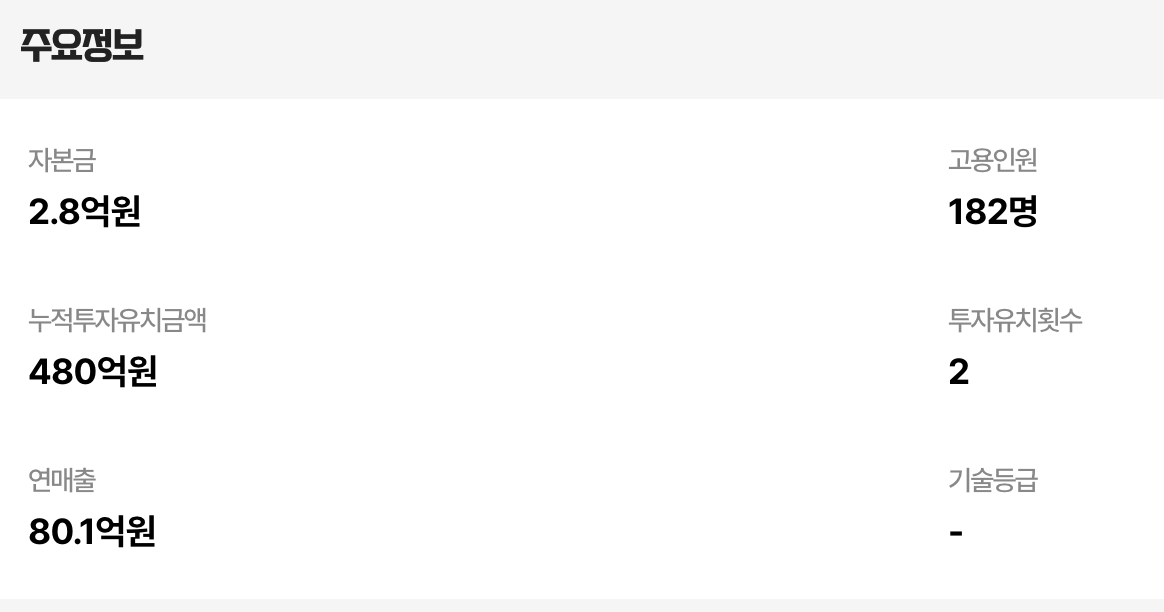
flex는 누적투자액 480억, 연매출 80억원이라는 인상적인 성적을 내고 있습니다.
flex도 기업 고객 대상으로의 B2B SaaS 제품입니다. 따라서 사용자 매뉴얼을 기대할 수 밖에 없겠죠? 특히 flex 역시 HR의 수퍼앱을 지향하는 것처럼 보일 정도로 웬만한 HR 기능들은 모두 가지고 있는데요. 기능이 많을 수록 사용자 매뉴얼의 역할은 매우 중요합니다.
flex 사용자 매뉴얼은 어디에서 찾을 수 있을까요?
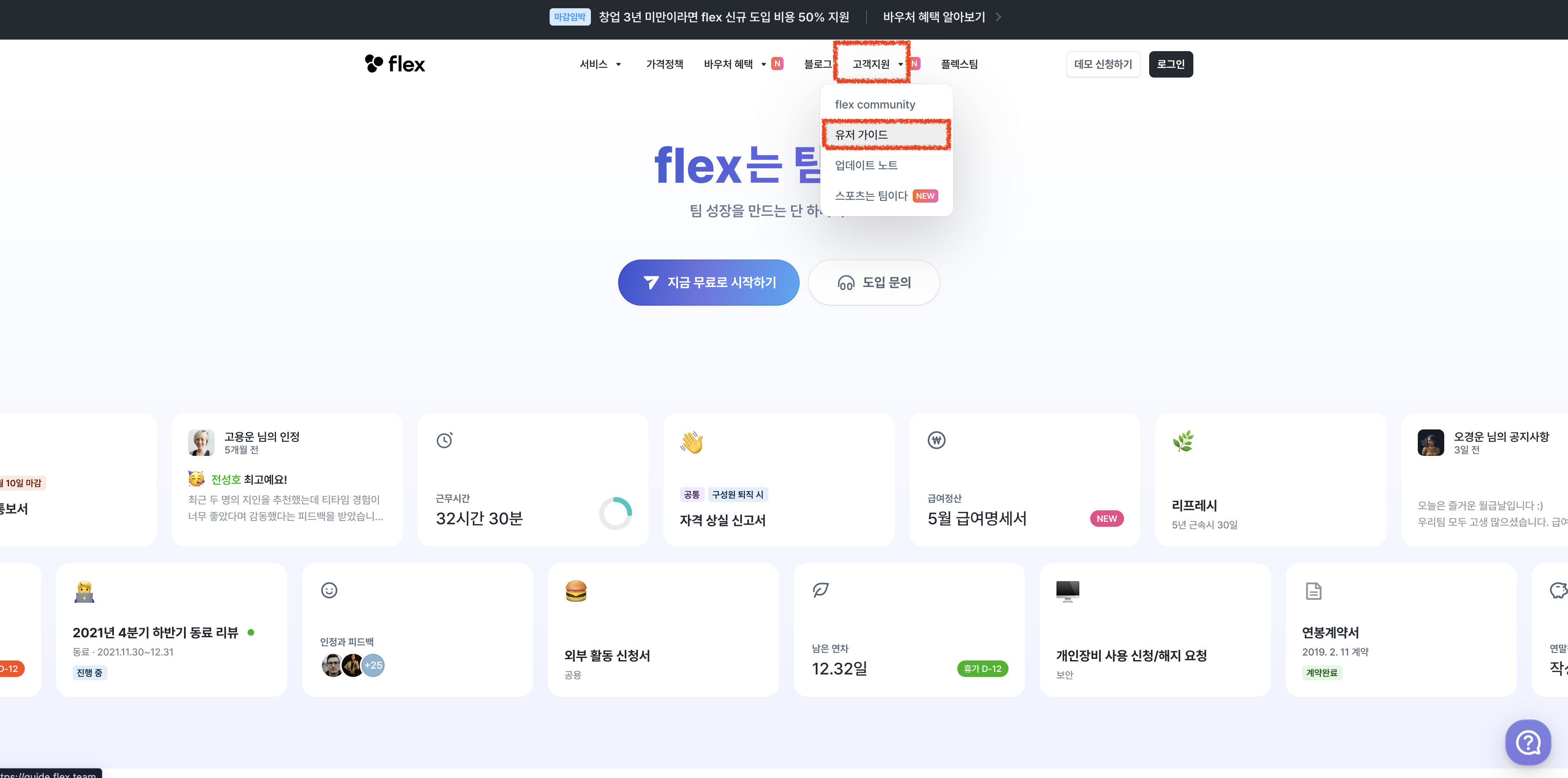
랜딩페이지 배너 바로 아래 네비게이션 “고객 지원” 메뉴를 클릭하면 “유저 가이드”라고 나옵니다. 저야 집중해서 몇 번 찾아봤기 때문에 금방 찾을 수 있었지만, 익숙지 않은 유저에겐 사용자 가이드를 찾기까지 꽤 헤멜 수도 있을 것 같습니다. 대부분 사용자 매뉴얼을 찾는 기존 사용자 담당자는 필요할 때마다 다시 이렇게 회사 제품 홈페이지를 방문하여 찾아가기 마련입니다. 메뉴 내부에 유저 가이드를 숨겨져 있기보다는 홈페이지에서 보이기 좋은 우측 하단 혹은 상단 쪽에 상위 메뉴클릭 없이 원클릭으로 접근하게 만들면 어떨까 싶습니다. 또한, “유저”라는 단어는 IT 계열에 종사하는 분이라면 익숙한 영문 단어일 수 있지만, flex를 사용하게 될 대부분의 HR 담당자 고객들에겐 “유저”보다는 “사용자”가 더 익숙지 않을까 싶습니다.
유저 가이드를 클릭하면 아래와 같은 화면의 새로운 창이 열립니다.
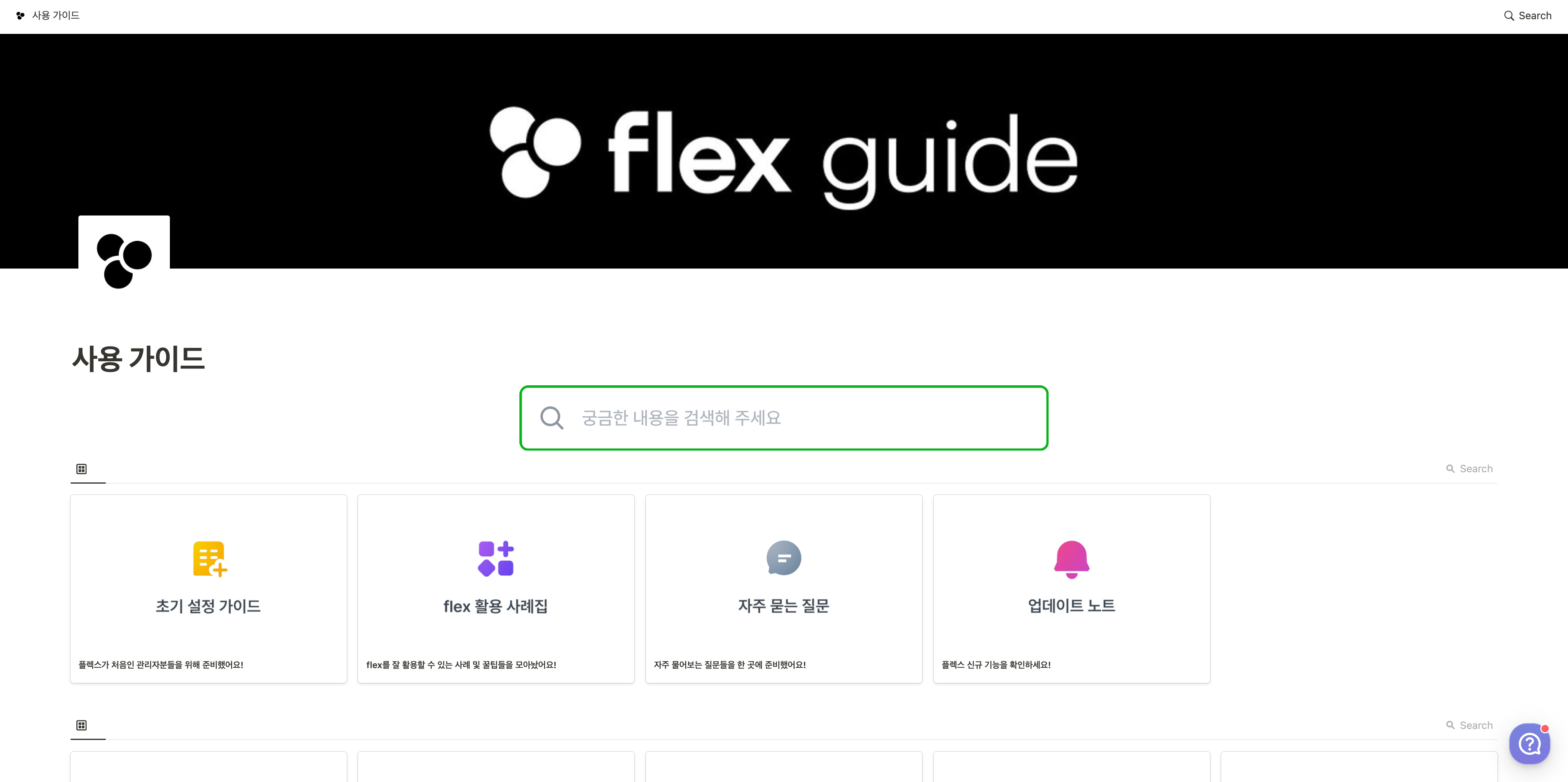
화면 중앙에 검색창이 위치하고, 그 아래 타일 갤러리 형태로 각 주제별로 클릭할 수 있는 박스가 있습니다. 처음 진입했을 때 모든 주제가 보이지 않는 점은 아쉽네요. 특히, 제가 브라우저 화면 100%보다 zoom in 처리를 했나? 싶을 정도로 갤러기 타일 박스 크기가 커서 다시금 확인을 해 보게 만들었습니다. 정상 비율 그대로인데, 갤러리 타일 박스 크기가 너무 크네요.
flex 사용자 가이드는 Notion + oopy 로 제작된 것을 확인할 수 있습니다. Notion의 갤러리 기능을 사용해서 비율이 이렇게 된 것을 추정해 볼 수 있습니다. 사용자 입장에서 좋은 UI 경험은 아니라고 생각합니다.
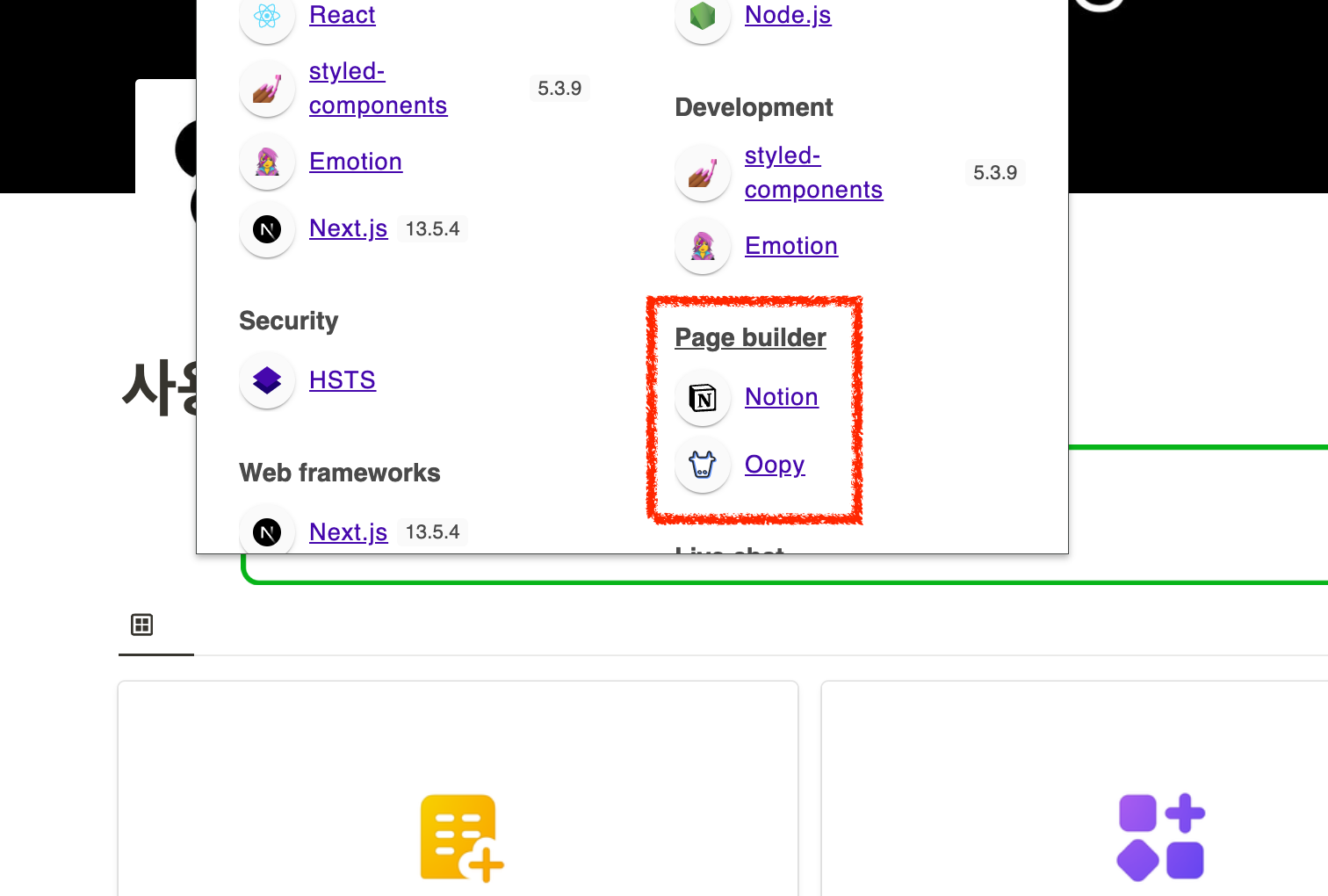
flex 사용자 가이드 매뉴얼에도 여러가지 제품 화면 스크린샷 이미지들이 첨부되어있는데요. 아쉽게도 대부분의 사용자 매뉴얼이 그렇듯, 이미지 품질이 떨어져 (저화질) 희미하게 보이는 것이 미세하게 불편합니다. 원본 스크린샷은 대부분 정상적으로 고화질일 것이 분명한데, 클라우드 어딘가 저장소로 업로드 되면서 압축(compression) 된 것으로 추정합니다. 아무튼, 이렇게 저화질로 변환된 이미지는 사용자 매뉴얼에서 사용자의 눈을 피로하게 하므로 개선이 되었으면 합니다.
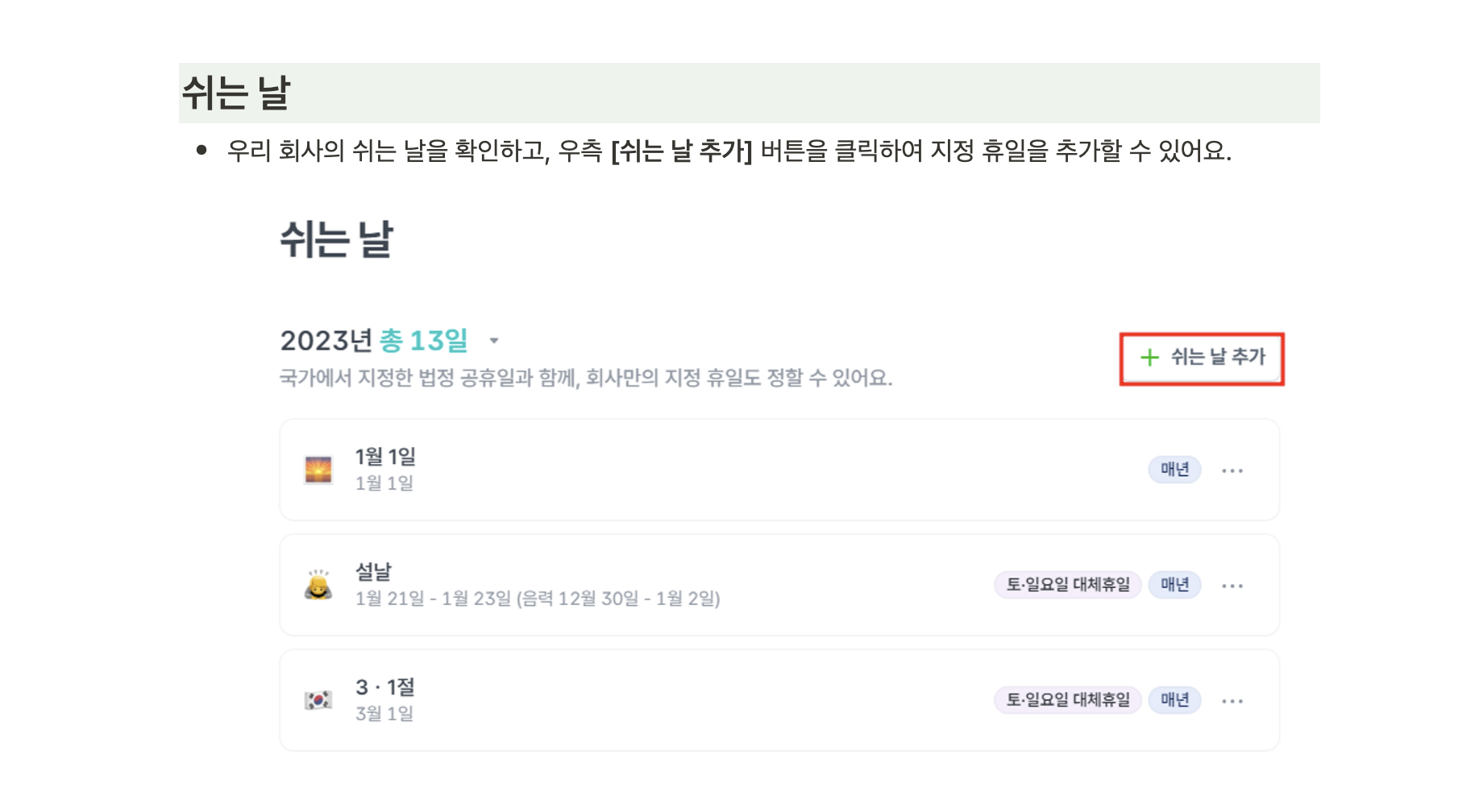
사용자 매뉴얼 리뷰 시, 반드시 체크하는 부분인데요. 바로 사용자 매뉴얼 콘텐츠 구조가 얼마나 얕은 계층구조를 가지고 있느냐 입니다. 얕을수록 사용자가 길을 헤멜 확률이 낮아지고, 깊을수록 사용자는 인셉션을 경험하게 되죠.
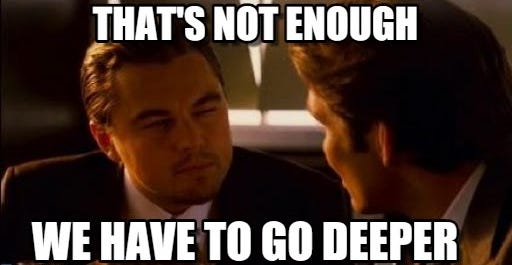
아쉽지만 flex 사용자 가이드는 Notion의 블록 데이터베이스 구조를 활용하고 있어서인지 무한히 늘어나는 depth 구조를 가지고 있습니다. 다행히 4단계 이상으로 위치하는 페이지는 발견되진 않는 것 같네요. 이렇게 주제 별 가이드를 확인하기 위해 아래로 아래로 내려가야 한다면, 사용자는 필연적으로 거꾸로 올라와야 하는 작업이 필요합니다. 그 과정에서 사용자는 몇층에서 본인이 원했던 주제가 있었는지 기억하기 어렵습니다.
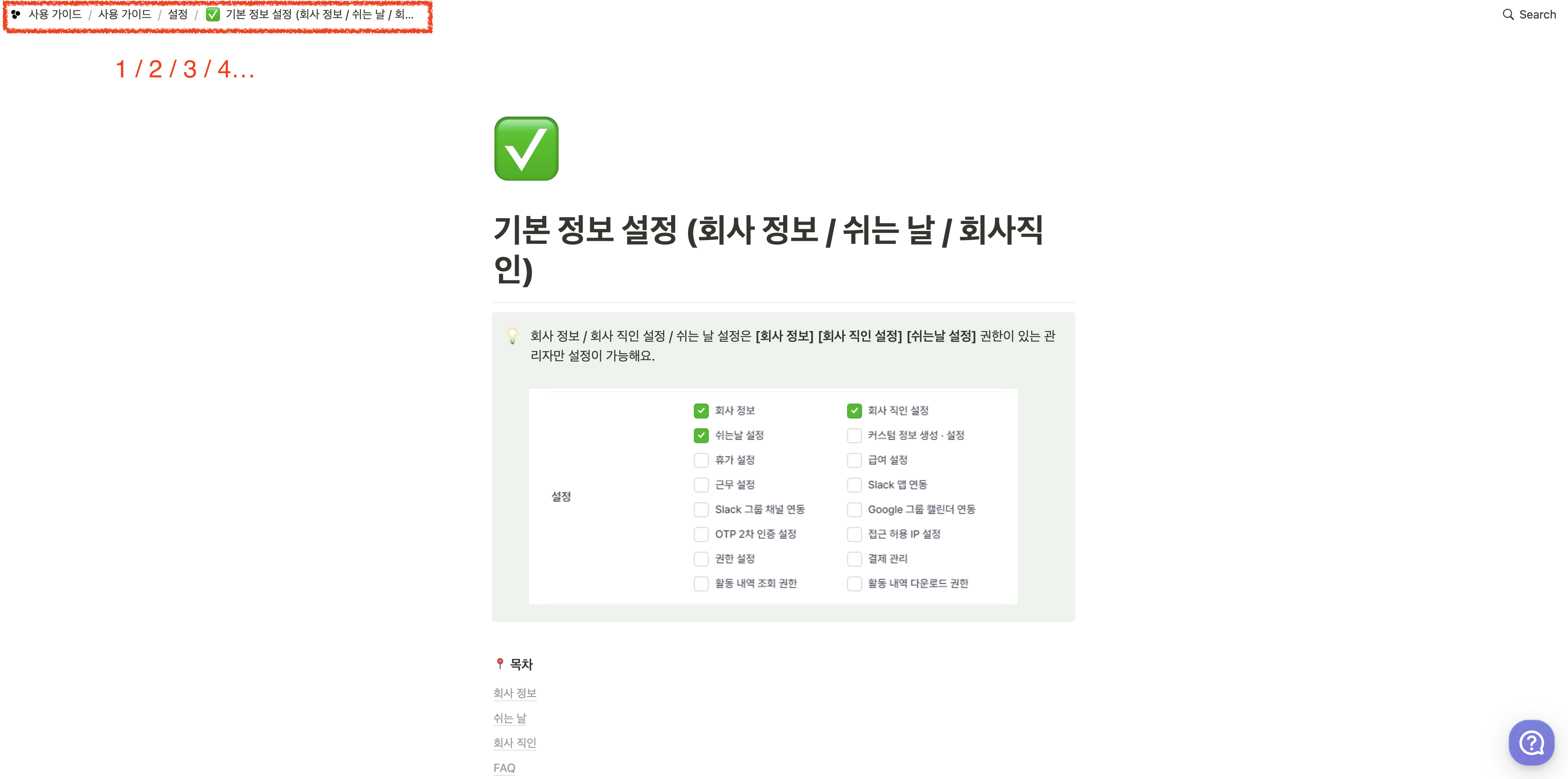
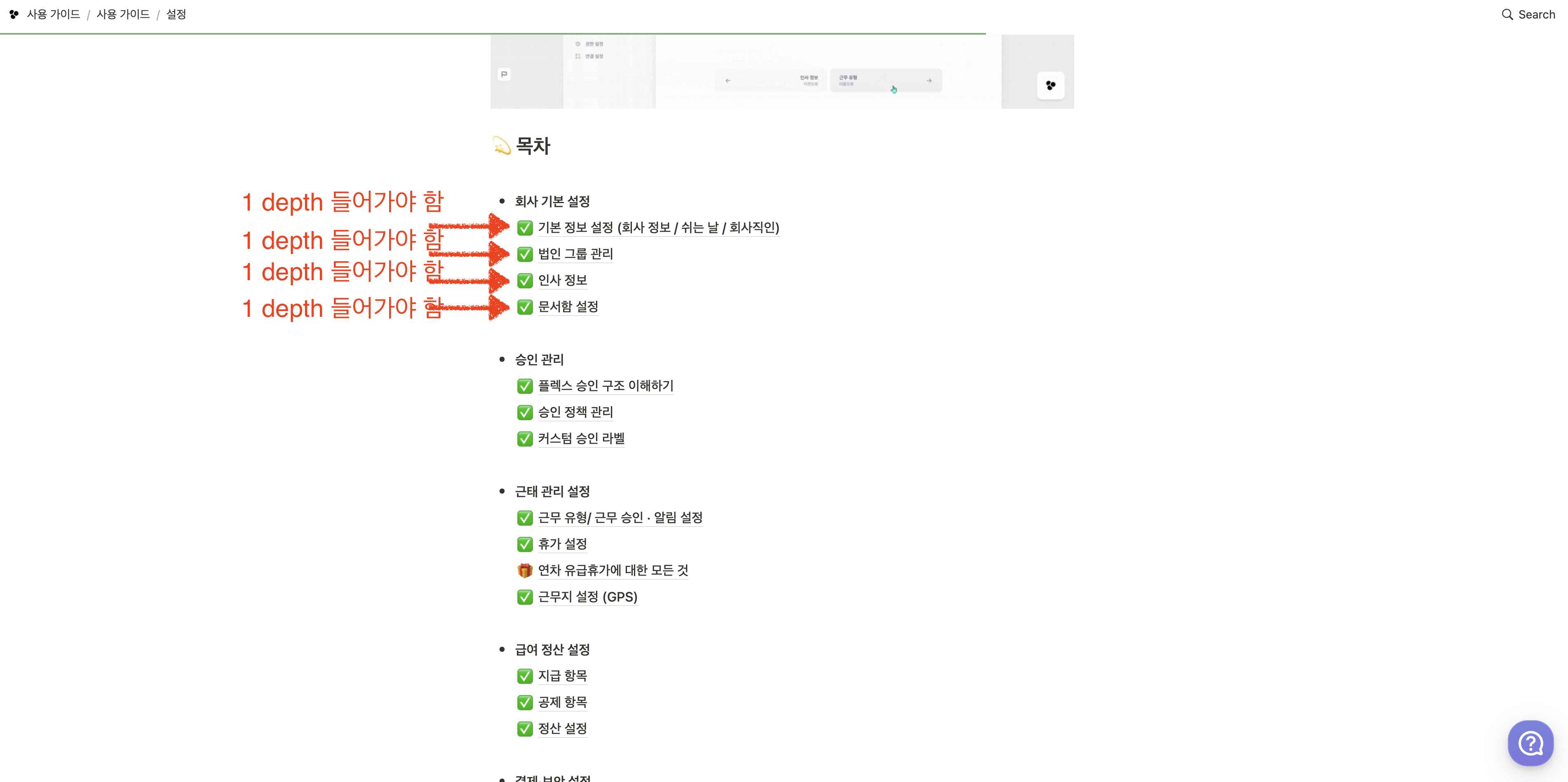
이런 많은 계층(layer)을 가지는 구조를 피하는 방법이 있을까요? 네, 바로 사이드바에 메뉴트리를 열어놓고, 가능한 한 얕은 깊이를 가지는 방법이 있습니다. (최대 2~3층) 이렇게 사이드바에 네비게이션 기능을 사용자에게 열어주면, 사용자는 조금 더 넓은 시야를 가지고 여러 다른 주제로 탐색 이동할 수 있게 됩니다.
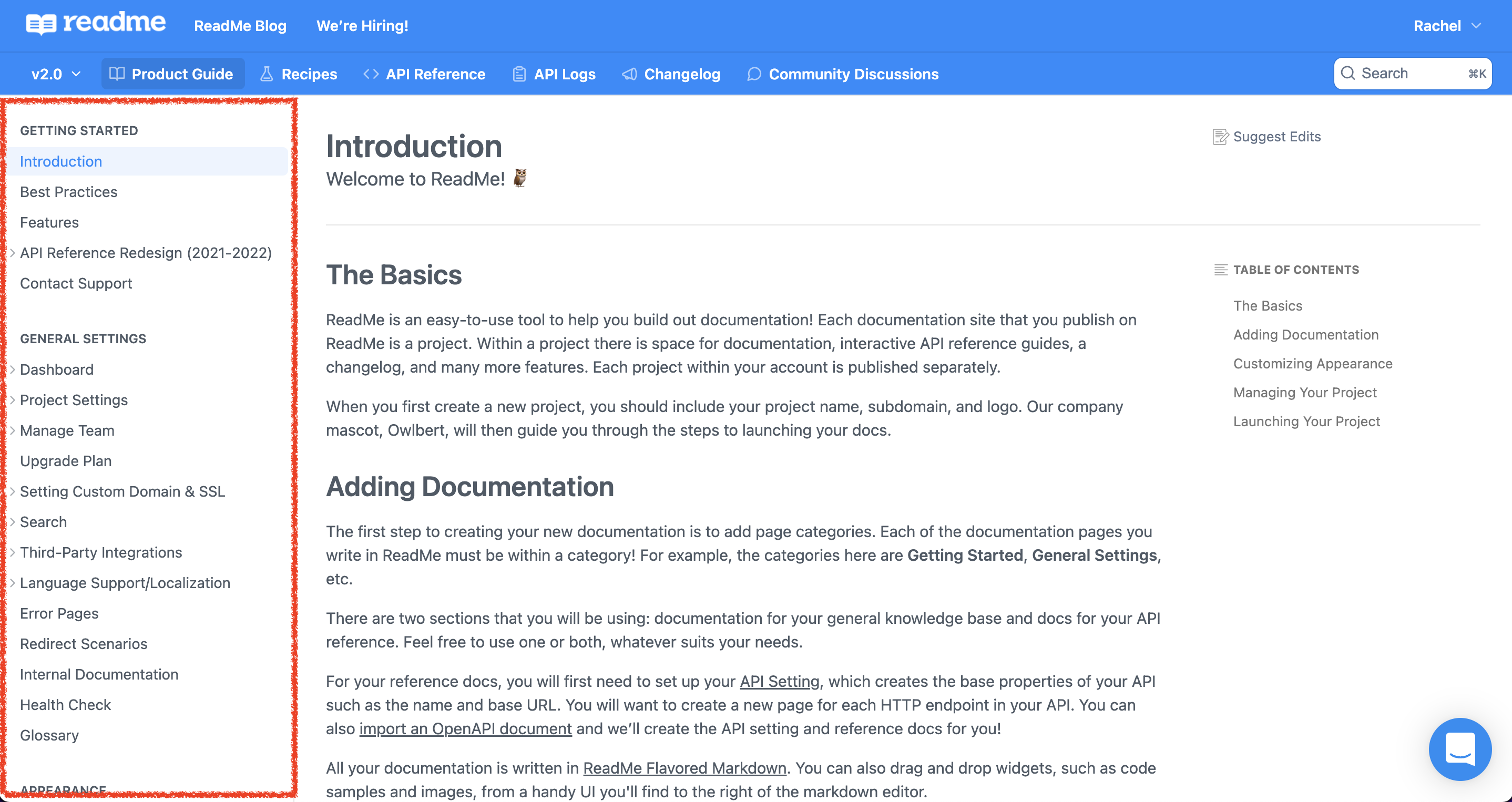
검색은 어디에서 할 수 있을까요?
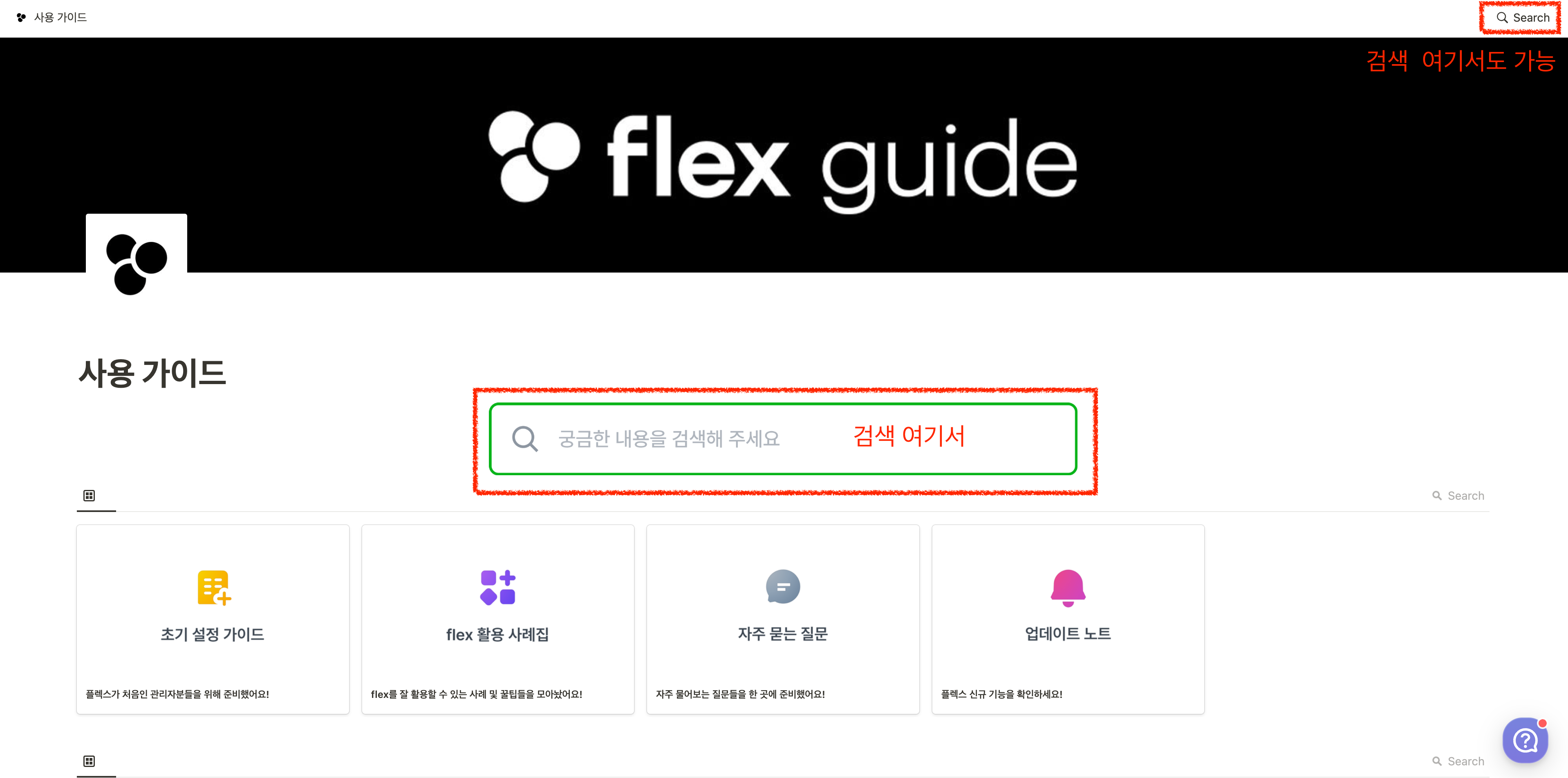
사용자 가이드 첫 페이지 가장 중앙에 검색창이 위치하여 찾기 쉽습니다. 혹은 어떤 페이지에 있든 우측 상단에 Search 돋보기 클릭으로도 검색이 가능합니다.
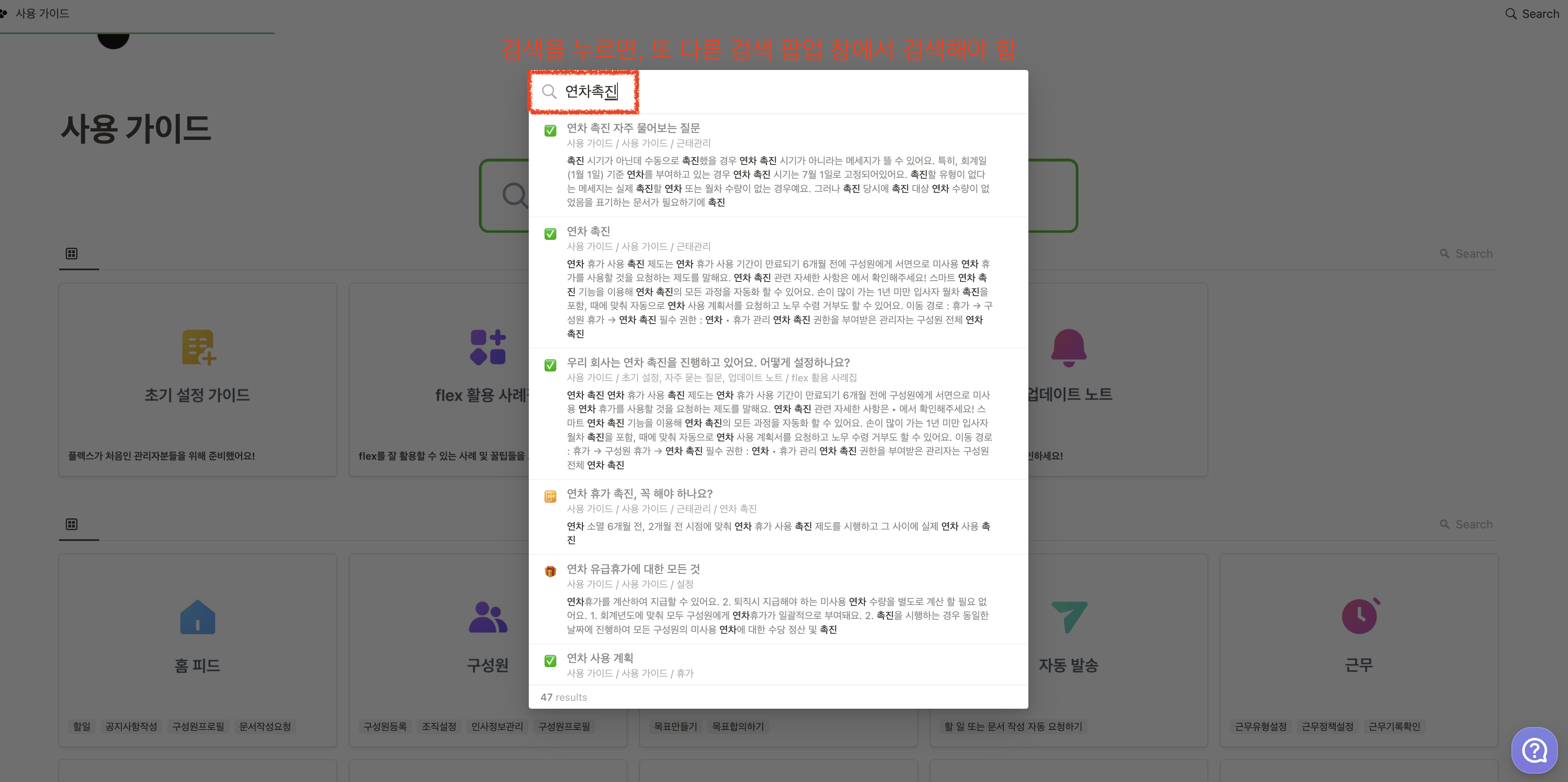
한 가지 다소 이상한 사용지 경험이 있는데요. 검색창을 클릭하면, 우리가 흔히 검색 포털에서 기대하는 것처럼 바로 그 화면에서 검색 텍스트 입력이 이뤄지는 것이 아니라, 새로운 모달 팝업이 뜨면서 여기에서 검색을 하게 됩니다. 이는 역시 Notion 검색 기능이 구현된 방식 때문인 것 같은데요. 모달 팝업은 그럴 수 있는데 오히려 중앙에 있는 검색창처럼 생긴 아이콘이 사용자들을 오해하게 만드는 것 같긴 합니다. 아무튼 이 부분은 그리 중요하진 않습니다.
생각보다 검색은 꽤나 최적화가 되어있는지 금방 원하는 키워드로 필요한 페이지를 찾을 수 있어 편리했습니다. 예전에 Notion 데이터 검색이 거의 라면 끓어먹고 와도 안 끝날 정도로 오래 걸렸던 적이 있는데 수 년간 많이 속도 최적화가 된 것 같기도 하네요.
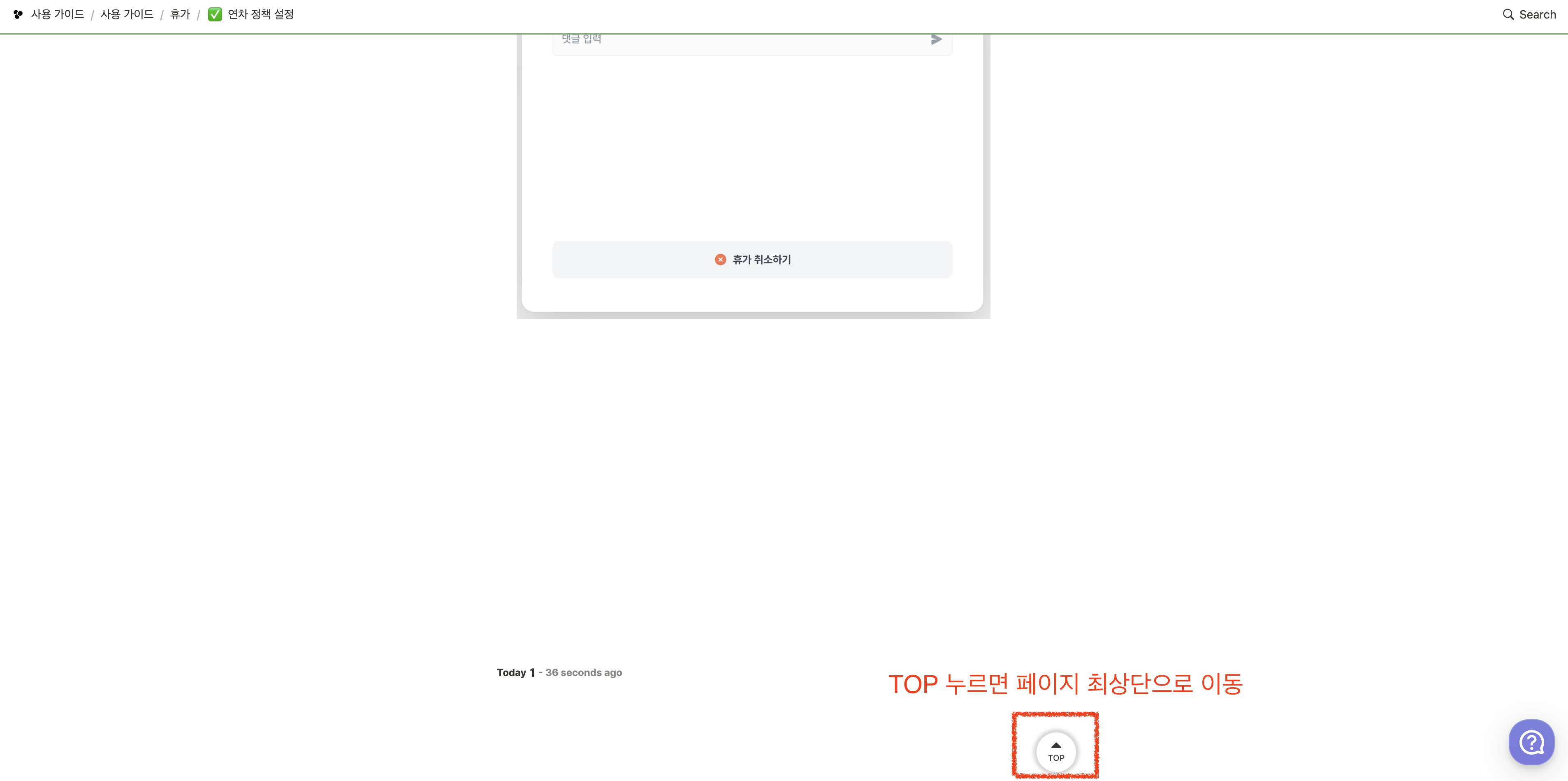
콘텐츠 길이가 긴 페이지 최하단을 가보면, TOP 버튼을 눌러 최상단으로 다시 복귀할 수 있습니다. 소소한 기능이지만 매우 편리했습니다. 특히 왼쪽 사이드바가 없는 상황에선 꽤 유용한 기능입니다.
사실 위에서 아쉬운 이야기가 많았지만, 실제 step by step 스크린 샷과 함께 설명되고 있는 flex 사용자 가이드 콘텐츠 자체는 매우 훌륭합니다. 쉽게 따라서 해 볼 수도 있고, 중간 중간 텍스트 설명 역시 매우 꼼꼼하고 친절합니다. 따라서 위에서 언급했던 아쉬운 점들은 사용자 가이드 작성자 담당자 분의 technical writing 의 아쉬운 점 보다는, 오히려 콘텐츠 관리 작성 도구 (Notion)가 가지는 한계때문으로 판단됩니다.
flex 사용자 가이드의 장단점을 요약해 봅시다.
장점
- 콘텐츠 자체가 매우 훌륭하며, 설명이 꼼꼼하고 친절하게 작성되어 있다.
- 스텝 바이 스텝 스크린샷과 함께 설명되어 있어, 쉽게 따라할 수 있다.
- 검색 기능이 잘 최적화되어 있어, 원하는 키워드로 필요한 페이지를 빠르게 찾을 수 있다.
단점
- 사용자 가이드가 무한히 늘어나는 깊이(depth) 구조를 가지고 있어, 사용자가 길을 헤매기 쉽다.
- 가이드 내 스크린샷 이미지 화질이 떨어져서 약간의 불편함이 있다.
- 검색창을 클릭하면 새로운 모달 팝업이 뜨는 것이 다소 이상한 사용자 경험을 제공한다.
오늘은 수 많은 스타트업 기업들이 애용하는 HR 솔루션 flex 제품의 사용자 가이드를 리뷰해 보았습니다. 지금도 매우 잘 작성되었지만, 매뉴얼 관리 도구의 변경을 통해 좀 더 나은 고객 사용자 경험을 제공하면 좋을 것 같다는 개인적인 바램입니다.

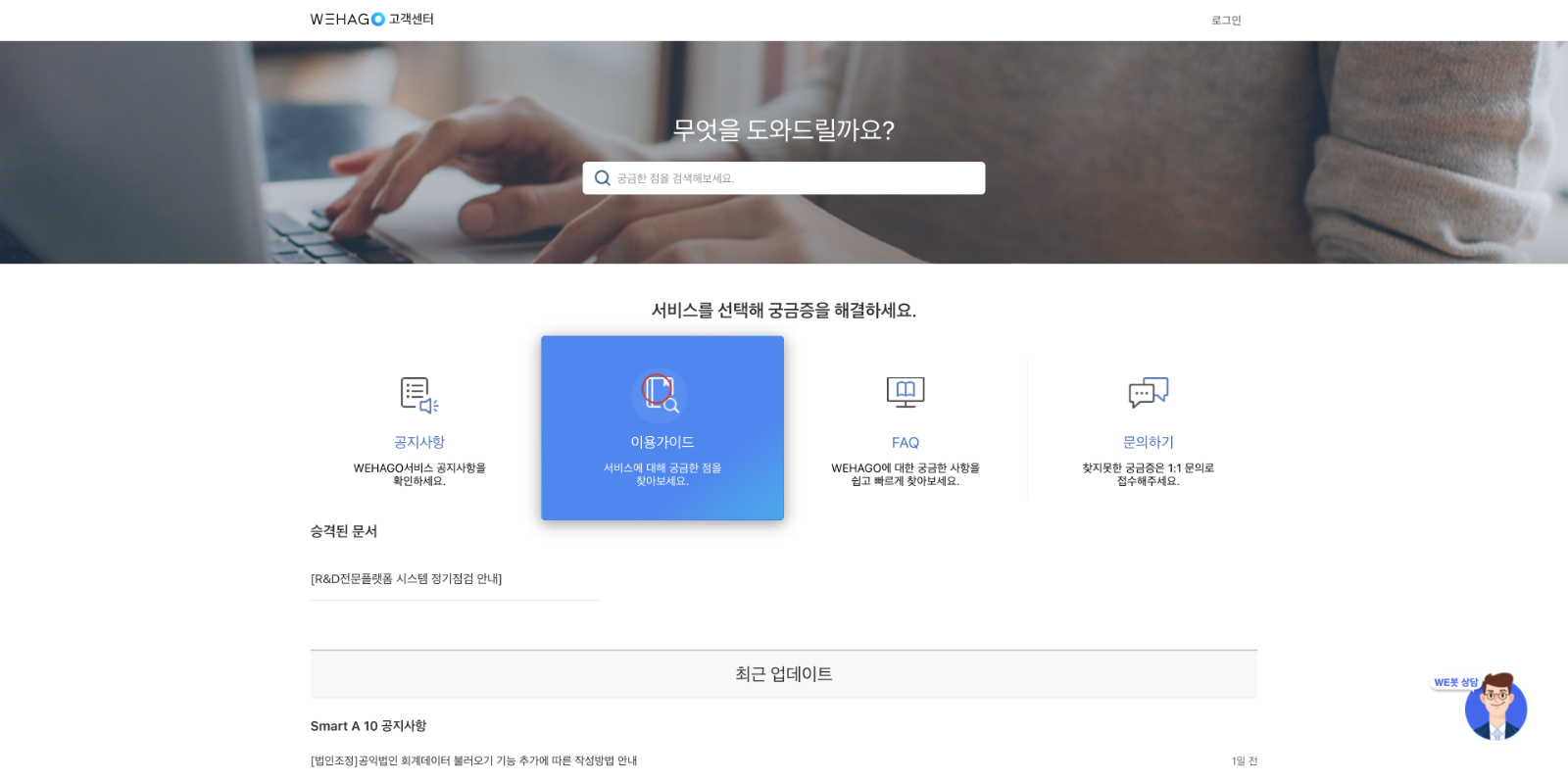
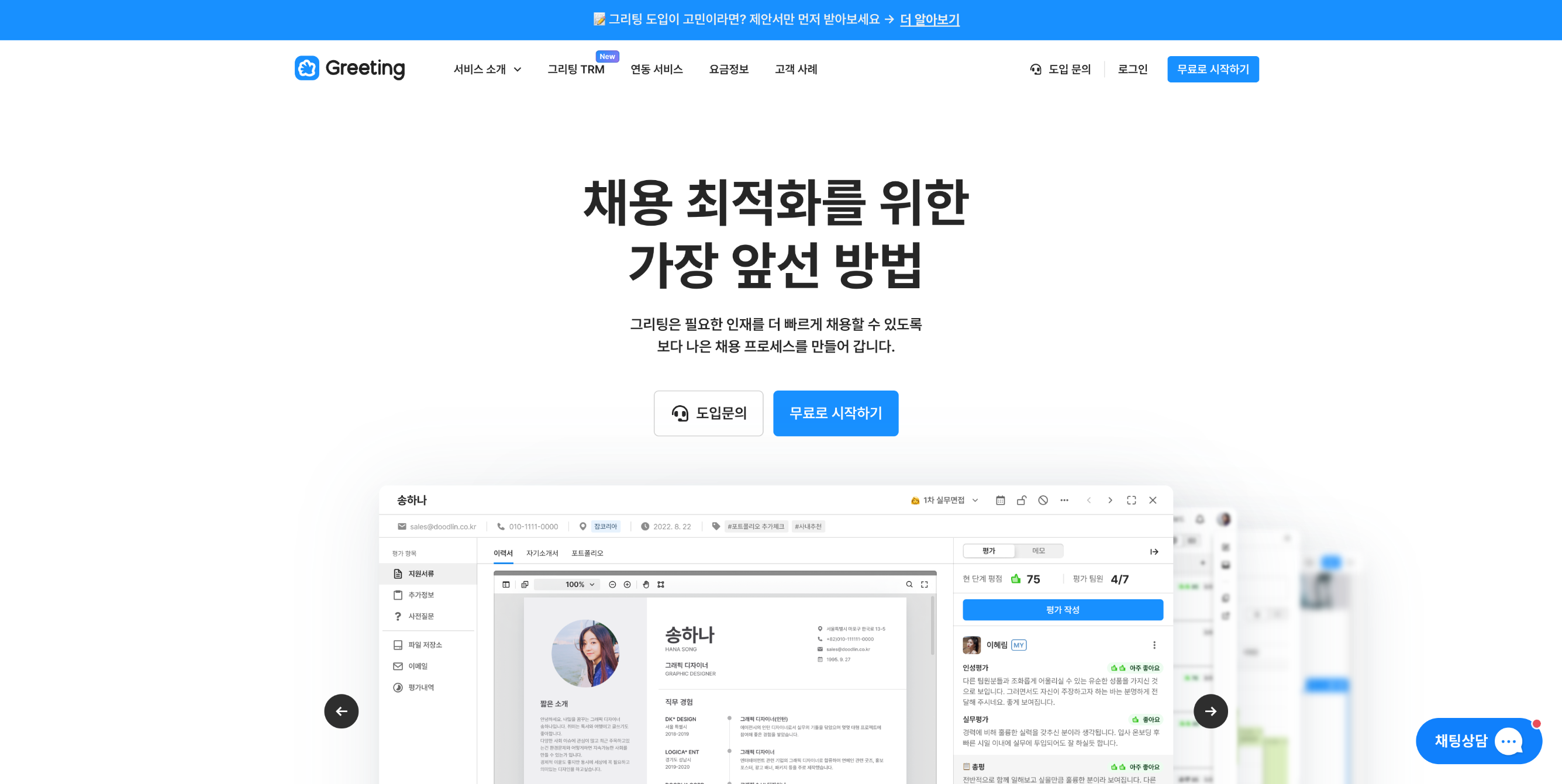
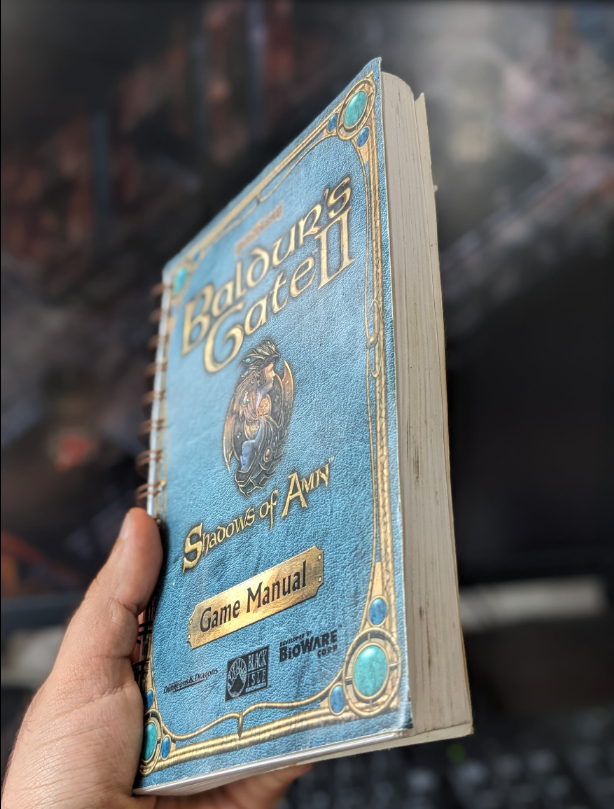


의견을 남겨주세요
Saasduckwho
잘 봤습니다!!
쿠스랩 뉴스레터
감사합니다!
의견을 남겨주세요